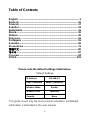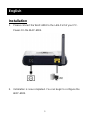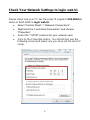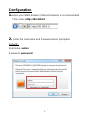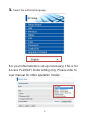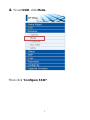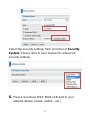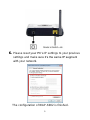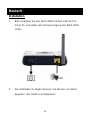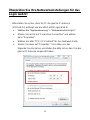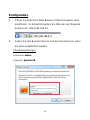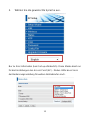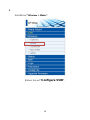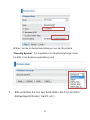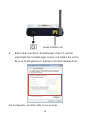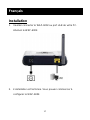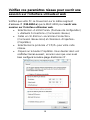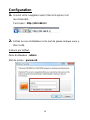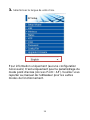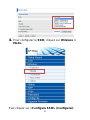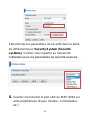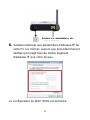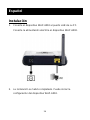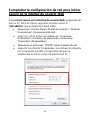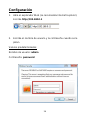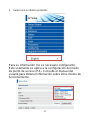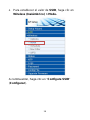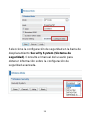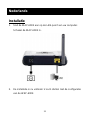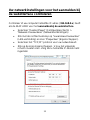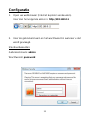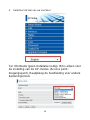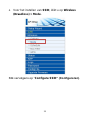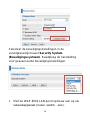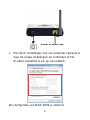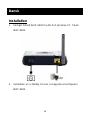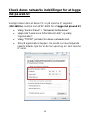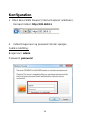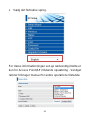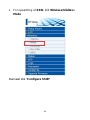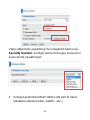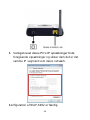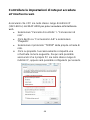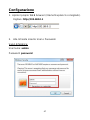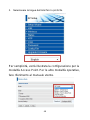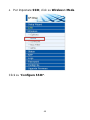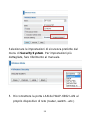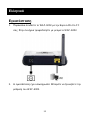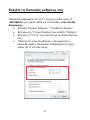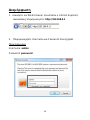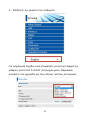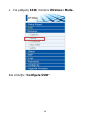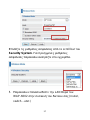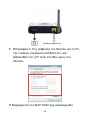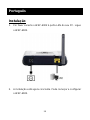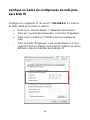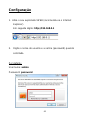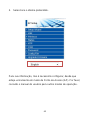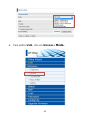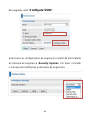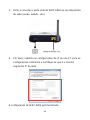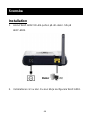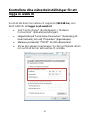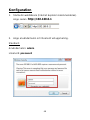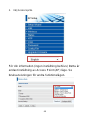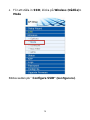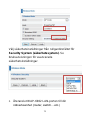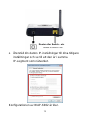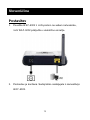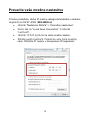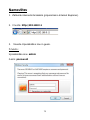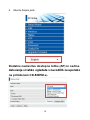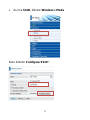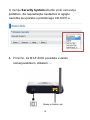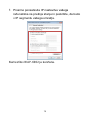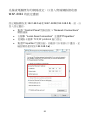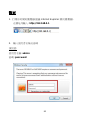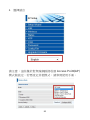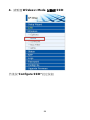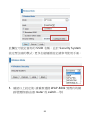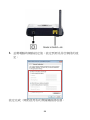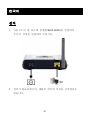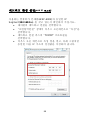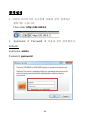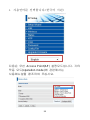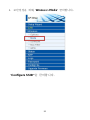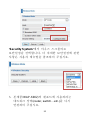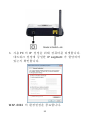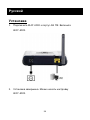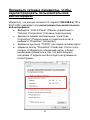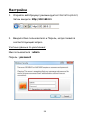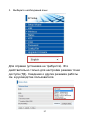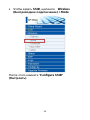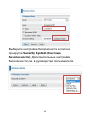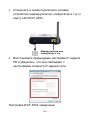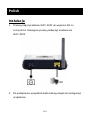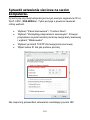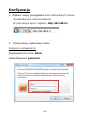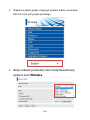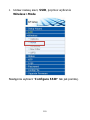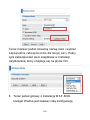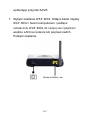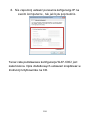LevelOne WAP-6002 Quick Installation Manual
- Tipo
- Quick Installation Manual

1
LevelOne
WAP-6002
150Mbps N Wireless Access Point
Quick Installation Guide
English
Português
Deutsch
Svenska
Français
Español
繁體中文
Nederlands
한국어
Dansk
Italiano
Polish
V1.0

2
Table of Contents
English ......................................................................................... 3
Deutsch ...................................................................................... 10
Français ..................................................................................... 17
Español ...................................................................................... 24
Nederlands ................................................................................. 31
Dansk.......................................................................................... 38
Italiano ........................................................................................ 45
.................................................................................... 52
Português .................................................................................. 59
Svenska ...................................................................................... 66
............................................................................... 73
繁體中文 ...................................................................................... 80
한국어 .......................................................................................... 87
...................................................................................... 94
Polish........................................................................................ 101
Please note the default settings listed below.
Default Settings
IP Address
192.168.0.1
User / Password
admin / password
Wireless Mode
Enable
Wireless SSID
LevelOne
Security
None
This guide covers only the most common situations. All detailed
information is described in the user manual.

3
English
Installation
1. Please connect the WAP-6002 to the LAN-Port of your PC.
Power-On the WAP-6002.
2. Installation is now completed. You can begin to configure the
WAP-6002.

4
Check Your Network Settings to login web UI
Please make sure your PC has the same IP segment (192.168.0.x)
same as WAP-6002 to login web UI.
Select the
Click on the Properties button. You should then see the
following screen and make sure you have set the same IP
range.

5
Configuration
1. Open your WEB browser (Internet Explorer is recommended).
Then enter: http://192.168.0.1
2. Enter the Username and Password when prompted.
Defaults:
Username: admin
Password: password

6
3. Select the preferred language.
For your information(no set-up necessary) This is for
Access Point(AP) mode setting only. Please refer to
user manual for other operation modes.

7
4. To set SSID, click Mode..
Then click Configure SSID.

8
Select the security settings from scroll bar of Security
System. Please refer to user manual for advanced
security settings.
5. Please reconnect WAP-6002 LAN port to your

9
6. Please reset IP settings to your previous
settings and make
with your network.
The configuration of WAP-6002 is finished.

10
Deutsch
Installation
1. Bitte verbinden Sie den WAP-6002 mit dem LAN-Port an
Ihrem PC und stellen die Stromversorgung des WAP-6002
sicher.
2. Die Installation ist abgeschlossen. Sie können nun damit
beginnen, das Gerät zu konfigurieren.

11
Ü berprüfen Sie Ihre Netzwerkeinstellungen für das
Login web UI
Bitte stellen Sie sicher, dass Ihr PC die gleiche IP-Adresse
(192.168.0.x) aufzeigt, wie das WAP-6002 Login Web UI.
indungen".
Klicken Sie rechts auf "Local Area Connection" und wählen
dann "Properties".
Wählen Sie bitte "TCP / IP-Protokoll" für Ihre Netzwerk-Karte.
Klicken Sie dann auf "Properties". Sie sollten nun das
folgende Fenster sehen und stellen Sie bitte sicher, dass Sie die
gleiche IP-Adresse eingesetzt haben.

12
Konfiguration
1. Ö ffnen Sie bitte Ihren Web-Browser (Internet Explorer wird
empfohlen). Im Adressfeld geben Sie bitte die nachfolgende
Adresse ein: http://192.168.0.1
2. Geben Sie den Benutzernamen und das Passwort ein, wenn
Sie dazu aufgefordert werden.
Standardeinstellungen:
Username: admin
Passwort: password

13
3. Wählen Sie die gewünschte Sprache aus.
Nur zu Ihrer Information (kein Set-up erforderlich): Diese Maske dient nur
für die Einstellungen des Access Point (AP) - Modus. Bitte lesen Sie in
der Bediensungsanleitung für weitere Betriebsarten nach.

14
4.
Sie bitte auf Mode..
Klicken Sie auf Configure SSID.

15
Wählen Sie die Sicherheitseinstellungen aus der Menüleiste
. Für erweiterte Sicherheitseinstellungen lesen
Sie bitte in der Bedienungsanleitung nach.
5. Bitte verbinden Sie nun den WAP-6002 LAN-Port mit Ihrem
Netzwerkgerät (Router, Switch, etc.).

16
6. Bitte setzen Sie die IP-Einstellungen Ihres PC auf die
ursprünglichen Einstellungen zurück und stellen Sie sicher,
dass es ist die gleiche IP-Adresse mit Ihrem Netzwerk ist.
Die Konfiguration des WAP-6002 ist nun beendet.

17
Français
Installation
1. Veuillez connecter le WAP-6002 au port LAN de votre PC.
Allumez le WAP-6002.
2. nstallation est terminée. Vous pouvez commencer à
configurer le WAP-6002.

18
Vérifiez vos paramètres réseau pour ouvrir une
Vérifiez que votre PC se trouve bien sur le même segment
IP (192.168.0.x) que le WAP-6002 pour ouvrir une
.
Sélectionnez «Control Panel» (Panneau de configuration)
> «Network Connections» (Connexions réseau).
Faites un clic droit sur «Local Area Connection»
(Connexion réseau local) et choisissez «Properties»
(Propriétés).
Sélectionnez le protocole «TCP/IP» pour votre carte
réseau.
Cliquez sur le bouton Propriétés. Vous devriez alors voir
; assurez-vous que vous avez
dresses IP.

19
Configuration
1. Ouvrez votre navigateur web (Internet Explorer est
recommandé).
Puis tapez : http://192.168.0.1
2. Ent
êtes invité.
Valeurs par défaut :
: admin
Mot de passe : password

20
3. Sélectionnez la langue de votre choix.
Pour information uniquement (aucune configuration
nécessaire)
Access Point : AP). Veuillez vous
pour les autres
modes de fonctionnement.

21
4. Pour configurer le SSID, cliquez sur Wireless >
Mode.
Puis cliquez sur «Configure SSID» (Configurer).

22
Sélectionnez les paramètres de sécurité dans la barre
de défilement pour Security System (Sécurité
système). Veuillez vous reporter au manuel de
.
5. Veuillez reconnecter le port LAN du WAP-6002 sur
votre périphérique réseau (routeur, commutateur,
etc.)

23
6.
votre PC les mêmes valeurs que précédemment et
IP que votre réseau.
La configuration du WAP-6002 est terminée.
Routeur ou commutateur, etc.

24
Español
Instalación
1. Conecte el dispositivo WAP-6002 al puerto LAN de su PC.
Conecte la alimentación eléctrica al dispositivo WAP-6002.
2. La instalación se habrá completado. Puede iniciar la
configuración del dispositivo WAP-6002.

25
Comprobar la configuración de red para iniciar
sesión en la interfaz de usuario Web
Para iniciar sesión en la interfaz de usuario Web, asegúrese de
que su PC tiene el mismo segmento de direcciones IP
(192.168.0.x) que el dispositivo WAP-6002 .
Haga clic con el botón secu
Haga clic en el botón Propiedades. A continuación debería
ver la siguiente pantalla y asegurarse de que ha
establecido el mismo rango de direcciones IP.

26
Configuración
1. Abra el explorador Web (se recomienda Internet Explorer).
Escriba http://192.168.0.1
2. Escriba el nombre de usuario y la contraseña cuando se le
pidan.
Valores predeterminados:
Nombre de usuario: admin
Contraseña: password

27
3. Seleccione su idioma preferido.
Para su información (no es necesario configurarlo).
Esto solamente se aplica a la configuración del modo
de punto de acceso (PA). Consulte el manual del
usuario para obtener información sobre otros modos de
funcionamiento.

28
4. Para establecer el valor de SSID, haga clic en
Wireless (Inalámbrico) > Mode.
Configure SSID
(Configurar).

29
Seleccione la configuración de seguridad en la barra de
desplazamiento Security System (Sistema de
seguridad). Consulte el manual del usuario para
obtener información sobre la configuración de
seguridad avanzada.

30
5. Vuelva a conectar el puerto LAN WAP-6002 al
dispositivo de red (enrutador, conmutador, etc.)
6. Restablezca la configuración anterior de la dirección
IP de su PC y asegúrese de que coincide con el
segmento de direcciones IP de la red.
La configuración del dispositivo WAP-6002 se habrá
completado.
Enrutador, conmutador, etc.

31
Nederlands
Installatie
1. Sluit de WAP-6002 aan op de LAN-poort van uw computer.
Schakel de WAP-6002 in.
2. De installatie is nu voltooid. U kunt starten met de configuratie
van de WAP-6002.

32
Uw netwerkinstellingen voor het aanmelden bij
de webinterface controleren
Controleer of uw computer hetzelfde IP-adres (192.168.0.x) heeft
als de WAP-6002 voor het aanmeldenbij de webinterface.
Selecteer (Configuratiescherm) >
(Netwerkverbindingen).
Klik met de rechtermuisknop op
(LAN-verbinding) en kies (Eigenschappen).
Selecteer het TCP/IP-protocol voor uw netwerkkaart.
Klik op de knop Eigenschappen. U zou het volgende
scherm moeten zien. Zorg dat u hetzelfde IP-bereik hebt
ingesteld.

33
Configuratie
1. Open uw webbrowser (Internet Explorer aanbevolen).
Voer dan het volgende adres in: http://192.168.0.1
2. Voer de gebruikersnaam en het wachtwoord in wanneer u dat
wordt gevraagd.
Standaardwaarden:
Gebruikersnaam: admin
Wachtwoord: password

34
3. Selecteer de taal van uw voorkeur.
Ter informatie (geen installatie nodig). Dit is alleen voor
de instelling van de AP-modus (Access point :
toegangspunt). Raadpleeg de handleiding voor andere
bedieningsmodi.

35
4. Voor het instellen van SSID, klikt u op Wireless
(Draadloss) > Mode.
Configure SSID.

36
Selecteer de beveiligingsinstellingen in de
vervolgkeuzelijst naast Security System
(Beveiligingssysteem). Raadpleeg de handleiding
voor geavanceerde beveiligingsinstellingen.
5. Sluit de WAP-6002 LAN-poort opnieuw aan op uw

37
6. Stel de IP-instellingen van uw computer opnieuw in
naar de vorige instellingen en controleer of het
IP-adres hetzelfde is als op uw netwerk.
De configuratie van WAP-6002 is voltooid.
Router of switch, enz.

38
Dansk
Installation
1. Venligst forbind WAP-6002 til LAN-Port på deres PC. Tæ nd
WAP-6002.
2. Installation er nu fæ rdig. De kan nu begynde at konfigurere
WAP-6002.

39
Check deres netvæ rks indstillinger for at logge
ind på web UI
Venligst sikker dem at deres PC er på samme IP segment
(192.168.0.x) samme som WAP-6002 for at logge ind på web UI.
area forbindelser(LAN)og væ lg
Egenskaber
Klik på egenskabs knappen. De skulle nu have følgende
skæ rm billede, tjek her at de har opsat og er I den samme
IP serie.

40
Konfiguration
1. Åben deres WEB browser (Internet Explorer anbefales).
Dernæ st indtast: http://192.168.0.1
2. Indtast brugernavn og password når der spørges.
Fabriks indstilling:
Brugernavn: admin
Password: password

41
3. Væ lg det fortrukne sprog.
For deres information(ingen set-up nødvendig) Dette er
kun for Access Point(AP) tilstands opsæ tning . Venligst
referer til bruger manual for andre operations tilstande.

42
4. For opsæ tning af SSID, klik Wireless/trådløs>
Mode
Configure SSID.

43
Væ lg sikkerheds opsæ tning fra rullegardin barren på
Security System. Venligst referer til bruger manual for
avancerede opsæ tninger.
5. Venligst genforbind WAP-6002 LAN port til deres

44
6.
foregående opsæ tninger og sikker dem det er det
samme IP segment som deres netvæ rk.
Konfiguration af WAP-6002 er fæ rdig.

45
Italiano
Installazione
1. Collegare il WAP-6002 alla porta LAN del PC.
Successivamente accendere il WAP-6002.
2.
configurare il WAP-6002.

46
Controllare le impostazioni di rete per accedere
Assicurarsi che il PC sia nello stesso range di indirizzi IP
(192.168.0.x) del WAP-6002
web.
Selezionare Pannello di controlloConnessioni di
rete
Click destro su Connessioni LANe selezionare
ietà
Selezionare il protocollo della propria scheda di
rete.
Click su propietà. Successivamente comparirà una
schermata come la seguente. Da qui sarà possibile
assicurarsi che il proprio PC sia nello stesso range di
indirizzi IP, oppure sarà possibile configurarlo per esserlo.

47
Configurazione
1. Aprire il proprio WEB browser (Internet Explorer è consigliato).
Digitare: http://192.168.0.1
2. Alla richiesta inserire User e Password.
Valori di fabbrica:
Username: admin
Password: password

48
3. erfaccia preferita.
Per semplicità, verrà illustrata la configurazione per la
modalità Access Point. Per le altre modalità operative,
fare riferimento al manuale utente.

49
4. Per impostare SSID, click su Wireless> Mode.
Click su Configure SSID.

50
Selezionare le impostazioni di sicurezza preferite dal
menu di Security System. Per impostazioni più
dettagliate, fare riferimento al manuale.
5. Ricconnettere la porta LAN del WAP-6002 LAN al
proprio dispositivo di rete

51
6. Reimpostare i valori IP del proprio PC, con la
La configurazione di WAP-6002 è terminata.

52
1. WAP-6002 LAN PC
. WAP-6002.
2. .
WAP-6002.

53
PC IP
(192.168.0.x) WAP-6002
.
TCP/IP
.
.
.
IP .

54
1. WEB browser (Internet Explorer).
: http://192.168.0.1
2. Username Password .
:
Username: admin
Password: password

55
3. .
set-up
Access Point(AP

56
4. SSID, Wireless> Mode..
Configure SSID.

57
scroll bar
Security System.
.
5. LAN
WAP-6002 (router,
switch.)

58
6. PC,
IP
IP
.
WAP-6002 .

59
Português
Instalação
1. Por favor conecte o WAP-6002 à porta LAN do seu PC. Ligue
o WAP-6002.
2. A instalação está agora concluída. Pode começar a configurar
o WAP-6002.

60
Verifique os dados de configuração da rede para
para Web UI
Verifique se o segmento IP do seu PC (192.168.0.x) é o mesmo
do WAP-6002 para entrar no web UI.
Seleccione
Click em e escolha
Seleccione o protocolo
rede.
Click no botão Será apresentado no ecrã a
seguinte caixa de diálogo onde poderá certificar-se de ter
definido o mesmo intervalo de endereço IP.

61
Configuração
1. Abra o seu explorador WEB (recomenda-se o Internet
Explorer).
Em seguida digite: http://192.168.0.1
2. Digite o nome do usuário e a senha (password) quando
solicitado.
Por defeito:
Username: admin
Password: password

62
3. Seleccione o idioma pretendido.
Para sua informação, não é necessário configurar, desde que
esteja unicamente em modo de Ponto de Acesso (AP). Por favor,
consulte o manual do usuário para outros modos de operação.

63
4. Para definir SSID, click em Wireless> Mode..

64
Configure SSID.
Seleccione as configurações de segurança a partir da barra lateral
do Sistema de Segurança (Security System). Por favor, consulte
o manual para definições avançadas de segurança.

65
5. Volte a conectar a porta LAN do WAP-6002 ao seu dispositivo
6. Por favor, redefina as configurações de IP do seu PC para as
configurações anteriores e certifique-se que é o mesmo
segmento IP da rede
A configuração do WAP-6002 está terminada.

66
Svenska
Installation
1. Anslut WAP-6002 till LAN-porten på din dator. Slå på
WAP-6002.
2. Installationen är nu klar. Du kan börja konfigurera WAP-6002.
Dator

67
Kontrollera dina nätverksinställningar för att
logga in webb UI
Se till att din dator har samma IP segment (192.168.0.x) som
WAP-6002 för att logga in på webb UI.
Välj "Control Panel" (Kontrollpanel) > "Network
Connections" (Nätverksanslutningar).
Klicka på knappen Egenskaper. Du bör se följande skärm
och se till att du har valt samma IP-område.

68
Konfiguration
1. Starta din webbläsare (Internet Explorer rekommenderas).
Ange sedan: http://192.168.0.1
2. Ange användarnamn och lösenord vid uppmaning.
Standard:
Användarnamn: admin
Lösenord: password

69
3. Välj önskat språk.
För din information (ingen inställning behövs) Detta är
endast inställning av Access Point (AP) läge. Se
bruksanvisningen för andra funktionslägen.

70
4. För att ställa in SSID, klicka på Wireless (trådlös)>
Mode
Configure SSID).

71
Välj säkerhetsinställningar från rullgardinsfältet för
Security System (säkerhetssystem). Se
bruksanvisningen för avancerade
säkerhetsinställningar.
5. Återanslut WAP-6002 LAN-porten till din

72
6. Återställ din dators IP-inställningar till dina tidigare
inställningar och se till att den är i samma
IP-segment som nätverket.
Konfigurationen av WAP-6002 är klar.

73
Postavitev
1. WAP-6002 z LAN-
nato WAP-6002
2.
WAP-6002.

74
P
segmentu kot WAP-6002 (192.168.0.x).
Izberite
Desni klik na in izberite
Lastnosti
Izberite TCP/IP protocol .
Kliknite gumb Lastnosti. Pojaviti se vam mora spodnje

75
Namestitev
1.
2. Vnesite: http://192.168.0.1
3.
Privzeto:
U: admin
Geslo: password

76
4.
delovanja si lahko ogledate v navodilih za uporabo
-ROMU-u.

77
5. Za ime SSID, kliknite Wireless> Mode
Nato kliknite Configure SSID

78
Iz menija Security System izberite vrsto varovanja
e
-ROM-a.
6. Prosimo, da WAP-6002

79
7.
Namestitev WAP-6002

80
繁體中文
安裝設定
1. 請將電腦和無線網路接收器 WAP-6002 用網路線連接,並插好
電源。
2. 裝好後,開始進行 WAP-6002 基本設定。

81
先檢查電腦既有的網路設定,以登入無線網路接收器
WAP-6002 的設定畫面
設定電腦網段(如 192.168.0.x)和 WAP-6002(192.168.0.1)一致,以
登入設定畫面。
點選 控制面版
網路連接
右點擊 並選擇
從網路卡選擇 TCP/IP protocol 進行設定
點選Properties性質按鈕,你應該可以看到以下畫面,並
確認網段相同(如 192.168.0.x)。

82
設定
1. 打開你的網頁瀏灠器(建議 Internet Explorer 網頁瀏灠器).
在網址列輸入: http://192.168.0.1
2. 輸入使用者名稱及密碼
預設值:
使用者名稱: admin
密碼: password

83
3. 選擇語言
請注意,這些僅針對無線網路接收器 Access Point(AP)
模式做設定,若要設定其他模式,請參照使用手冊。

84
4. 請點選 Wireless> Mode 以設定 SSID
然後按Configure SSID設定按鈕

85
此欄位可設定喜好的 SSID 名稱。並於 Security System
設定要加密的模式。更多加密細節設定請參考使用手冊。
5. 確認以上設定後,請重新連接 WAP-6002 到既有的網
路裝置(如路由器 router 或 switch…等)

86
6. 並將電腦的網路設定值,設定到原先符合網段的設
定。
設定完成,開始使用你的無線網路接收器。

87
한국어
설치
1. 사용 PC 의 랜 포트에 본제품(WAP-6002)을 연결하여
주시고, 전원을 연결하여 주십시요.
2. 설치가 완료되었으며, 제품의 네트웍 설정을 시작하실수
있습니다.

88
네트워크 환경 설정(web UI 로그인)
사용하는 컴퓨터가 본제품(WAP-6002)과 동일한 IP
Segment(192.168.0.x) 를 갖고 있는지 확인하여 주십시요..
제어판의 네트워크 연결을 선택합니다.
“로컬영역연결” 창에서 마우스 오른버튼으로 “속성”을
선택합니다.
네트워크 연결 카드의 “ 프로토콜을
선택합니다.
마우스 오른 버튼으로 속성 창을 열고, 아래 그림처럼
동일한 다음 IP 주소의 설정값을 지정하여 줍니다.

89
환경설정
1. 인터넷 브라우저의 주소창에 아래와 같이 입력하고
엔터키를 누릅니다.
Then enter: http://192.168.0.1
2. Username 과 ‘Password 에 다음과 같이 입력합니다.
Defaults:
Username: admin
Password: password

90
3. 사용언어를 선택합니다.(한국어 지원)
다음은 무선 Access Point(AP) 설정모드입니다. 기타
작동 모드(operation mode)에 관련해서는
사용매뉴얼을 참조하여 주십시요.

91
4. 보안설정을 위해, Wireless> Mode 클릭합니다.
Configure SSID을 클릭합니다.

92
Security System에서 마우스 스크롤바로
보안설정을 선택합니다. 더 자세한 보안설정에 관한
사항은 사용자 매뉴얼을 참조하여 주십시요.
5. 본제품(WAP-6002)의 랜포트에 사용하려는
네트워크 장비(를 다시
연결하여 주십시요.

93
6. 사용 PC 의 IP 설정을 위해 컴퓨터를 리셋합니다.
네트워크 설정에 동일한 IP segment 가 할당되어
있는지 확인합니다.
WAP-6002 의 환경설정을 종료합니다.

94
1. WAP-6002 LAN .
WAP-6002.
2. .
WAP-6002.

95
,
-
, IP- (192.168.0.x)
WAP-6002
-.
) >
).
)
).
.
).
,
,
IP-
.

96
1. - ( Internet Explorer).
: http://192.168.0.1
2. ,
.
admin
password

97
3. .
( ).

98
4. SSID, Wireless
( ) > Mode
Configure SSID
().

99
Security System (
).
. .

100
5.
(, ..)
LAN WAP-6002.
6. IP-
,
IP- .
WAP-6002 .
..

101
Polish
Instalacja
1. WAP-6002 N na
komputerze.
WAP-6002.
2.

102
Sprawd ustawienia sieciowe na swoim
komputerze.
Upewn
WAP-6002, (192.168.0.x)
i
.

103
Konfiguracja
1. ron internetowych (nasza
rekomendacja to Internet Explorer).
W polu adresu wpisz i wybierz: http://192.168.0.1
2. i .
Fabryczne ustawienie to:
/Username: admin
password

104
3.
Narazie brak jest .
4.
Wireless.

105
5. SSID, poprzez wybranie
Wireless> Mode
Configure SSID

106
T
odpowiednie zabezpieczenie dla twojej sieci.
o
,
6. WAP-6002.

107
7. WAP-6002
WAP-6002
ostatecznie WAP-6002 do swojej sieci poprzerz

108
8. Nie z
swoim komputerze , tak jak bya poprzednio.
WAP-6002 jest
Transcripción de documentos
LevelOne WAP-6002 150Mbps N Wireless Access Point Quick Installation Guide English Português Deutsch Svenska Français Slovenščina Español 繁體中文 Nederlands 한국어 Dansk Русский Italiano Polish Ειιεληθά V1.0 1 Table of Contents English ......................................................................................... 3 Deutsch ...................................................................................... 10 Français ..................................................................................... 17 Españ ol ...................................................................................... 24 Nederlands ................................................................................. 31 Dansk.......................................................................................... 38 Italiano ........................................................................................ 45 Ελληνικά .................................................................................... 52 Português .................................................................................. 59 Svenska ...................................................................................... 66 Slovenščina ............................................................................... 73 繁體中文 ...................................................................................... 80 한국어 .......................................................................................... 87 Русский ...................................................................................... 94 Polish........................................................................................ 101 Please note the default settings listed below. Default Settings IP Address 192.168.0.1 User / Password admin / password Wireless Mode Enable Wireless SSID LevelOne Security None This guide covers only the most common situations. All detailed information is described in the user manual. 2 English Installation 1. Please connect the WAP-6002 to the LAN-Port of your PC. Power-On the WAP-6002. 2. Installation is now completed. You can begin to configure the WAP-6002. 3 Check Your Network Settings to login web UI Please make sure your PC has the same IP segment (192.168.0.x) same as WAP-6002 to login web UI. Select “Control Panel” > “Network Connections”. Right click the “Local Area Connection” and choose “Properties”. Select the ”TCP/IP” protocol for your network card. Click on the Properties button. You should then see the following screen and make sure you have set the same IP range. 4 Configuration 1. Open your WEB browser (Internet Explorer is recommended). Then enter: http://192.168.0.1 2. Enter the Username and Password when prompted. Defaults: Username: admin Password: password 5 3. Select the preferred language. For your information(no set-up necessary) This is for Access Point(AP) mode setting only. Please refer to user manual for other operation modes. 6 4. To set SSID, click Mode.. Then click “Configure SSID”. 7 Select the security settings from scroll bar of Security System. Please refer to user manual for advanced security settings. 5. Please reconnect WAP-6002 LAN port to your network device (router, switch…etc.) 8 6. Please reset your PC‟s IP settings to your previous settings and make sure it‟s the same IP segment with your network. The configuration of WAP-6002 is finished. 9 Deutsch Installation 1. Bitte verbinden Sie den WAP-6002 mit dem LAN-Port an Ihrem PC und stellen die Stromversorgung des WAP-6002 sicher. 2. Die Installation ist abgeschlossen. Sie können nun damit beginnen, das Gerät zu konfigurieren. 10 Ü berprü fen Sie Ihre Netzwerkeinstellungen fü r das Login web UI Bitte stellen Sie sicher, dass Ihr PC die gleiche IP-Adresse (192.168.0.x) aufzeigt, wie das WAP-6002 Login Web UI. Wählen Sie "Systemsteuerung" > “Netzwerkverbindungen". Klicken Sie rechts auf "Local Area Connection" und wählen dann "Properties". Wählen Sie bitte "TCP / IP-Protokoll" für Ihre Netzwerk-Karte. Klicken Sie dann auf "Properties". Sie sollten nun das folgende Fenster sehen und stellen Sie bitte sicher, dass Sie die gleiche IP-Adresse eingesetzt haben. 11 Konfiguration 1. Ö ffnen Sie bitte Ihren Web-Browser (Internet Explorer wird empfohlen). Im Adressfeld geben Sie bitte die nachfolgende Adresse ein: http://192.168.0.1 2. Geben Sie den Benutzernamen und das Passwort ein, wenn Sie dazu aufgefordert werden. Standardeinstellungen: Username: admin Passwort: password 12 3. Wählen Sie die gewünschte Sprache aus. Nur zu Ihrer Information (kein Set-up erforderlich): Diese Maske dient nur für die Einstellungen des Access Point (AP) - Modus. Bitte lesen Sie in der Bediensungsanleitung für weitere Betriebsarten nach. 13 4. Sie bitte auf ”Wireless > Mode.”. Klicken Sie auf “Configure 14 SSID”. Wählen Sie die Sicherheitseinstellungen aus der Menüleiste “Security System”. Für erweiterte Sicherheitseinstellungen lesen Sie bitte in der Bedienungsanleitung nach. 5. Bitte verbinden Sie nun den WAP-6002 LAN-Port mit Ihrem Netzwerkgerät (Router, Switch, etc.). 15 6. Bitte setzen Sie die IP-Einstellungen Ihres PC auf die ursprünglichen Einstellungen zurück und stellen Sie sicher, dass es ist die gleiche IP-Adresse mit Ihrem Netzwerk ist. Die Konfiguration des WAP-6002 ist nun beendet. 16 Français Installation 1. Veuillez connecter le WAP-6002 au port LAN de votre PC. Allumez le WAP-6002. 2. L‟installation est terminée. Vous pouvez commencer à configurer le WAP-6002. 17 Vérifiez vos paramètres réseau pour ouvrir une session sur l‟interface utilisateur web Vérifiez que votre PC se trouve bien sur le même segment d‟adresse IP (192.168.0.x) que le WAP-6002 pour ouvrir une session sur l‟interface utilisateur web. Sélectionnez «Control Panel» (Panneau de configuration) > «Network Connections» (Connexions réseau). Faites un clic droit sur «Local Area Connection» (Connexion réseau local) et choisissez «Properties» (Propriétés). Sélectionnez le protocole «TCP/IP» pour votre carte réseau. Cliquez sur le bouton Propriétés. Vous devriez alors voir s‟afficher l‟écran suivant ; assurez-vous que vous avez bien configuré la même plage d‟adresses IP. 18 Configuration 1. Ouvrez votre navigateur web (Internet Explorer est recommandé). Puis tapez : http://192.168.0.1 2. Entrez le nom d‟utilisateur et le mot de passe lorsque vous y êtes invité. Valeurs par défaut : Nom d‟utilisateur : admin Mot de passe : password 19 3. Sélectionnez la langue de votre choix. Pour information uniquement (aucune configuration nécessaire) C‟est uniquement pour le paramétrage du mode point d‟accès (Access Point : AP). Veuillez vous reporter au manuel de l‟utilisateur pour les autres modes de fonctionnement. 20 4. Pour configurer le SSID, cliquez sur Wireless > Mode. Puis cliquez sur «Configure SSID» (Configurer). 21 Sélectionnez les paramètres de sécurité dans la barre de défilement pour Security System (Sécurité système). Veuillez vous reporter au manuel de l‟utilisateur pour les paramètres de sécurité avancés. 5. Veuillez reconnecter le port LAN du WAP-6002 sur votre périphérique réseau (routeur, commutateur, etc.) 22 Routeur ou commutateur, etc. 6. Veuillez redonner aux paramètres d‟adresse IP de votre PC les mêmes valeurs que précédemment et vérifiez qu‟il s‟agit bien du même segment d‟adresse IP que votre réseau. La configuration du WAP-6002 est terminée. 23 Españ ol Instalació n 1. Conecte el dispositivo WAP-6002 al puerto LAN de su PC. Conecte la alimentación eléctrica al dispositivo WAP-6002. 2. La instalación se habrá completado. Puede iniciar la configuración del dispositivo WAP-6002. 24 Comprobar la configuració n de red para iniciar sesió n en la interfaz de usuario Web Para iniciar sesió n en la interfaz de usuario Web, asegúrese de que su PC tiene el mismo segmento de direcciones IP (192.168.0.x) que el dispositivo WAP-6002 . Seleccione “Control Panel” (Panel de control) > “Network Connections” (Conexiones de red). Haga clic con el botón secundario en “Local Area Connection” (Conexión de área local) y seleccione “Properties” (Propiedades). Seleccione el protocolo “TCP/IP” para la tarjeta de red. Haga clic en el botón Propiedades. A continuación debería ver la siguiente pantalla y asegurarse de que ha establecido el mismo rango de direcciones IP. 25 Configuració n 1. Abra el explorador Web (se recomienda Internet Explorer). Escriba http://192.168.0.1 2. Escriba el nombre de usuario y la contraseña cuando se le pidan. Valores predeterminados: Nombre de usuario: admin Contraseña: password 26 3. Seleccione su idioma preferido. Para su información (no es necesario configurarlo). Esto solamente se aplica a la configuración del modo de punto de acceso (PA). Consulte el manual del usuario para obtener información sobre otros modos de funcionamiento. 27 4. Para establecer el valor de SSID, haga clic en Wireless (Inalámbrico) > Mode. A continuación, haga clic en “Configure SSID” (Configurar). 28 Seleccione la configuración de seguridad en la barra de desplazamiento Security System (Sistema de seguridad). Consulte el manual del usuario para obtener información sobre la configuración de seguridad avanzada. 29 5. Vuelva a conectar el puerto LAN WAP-6002 al dispositivo de red (enrutador, conmutador, etc.) Enrutador, conmutador, etc. 6. Restablezca la configuración anterior de la dirección IP de su PC y asegúrese de que coincide con el segmento de direcciones IP de la red. La configuración del dispositivo WAP-6002 se habrá completado. 30 Nederlands Installatie 1. Sluit de WAP-6002 aan op de LAN-poort van uw computer. Schakel de WAP-6002 in. 2. De installatie is nu voltooid. U kunt starten met de configuratie van de WAP-6002. 31 Uw netwerkinstellingen voor het aanmelden bij de webinterface controleren Controleer of uw computer hetzelfde IP-adres (192.168.0.x) heeft als de WAP-6002 voor het aanmeldenbij de webinterface. Selecteer “Control Panel” (Configuratiescherm) > “Network Connections” (Netwerkverbindingen). Klik met de rechtermuisknop op “Local Area Connection” (LAN-verbinding) en kies “Properties” (Eigenschappen). Selecteer het “TCP/IP”-protocol voor uw netwerkkaart. Klik op de knop Eigenschappen. U zou het volgende scherm moeten zien. Zorg dat u hetzelfde IP-bereik hebt ingesteld. 32 Configuratie 1. Open uw webbrowser (Internet Explorer aanbevolen). Voer dan het volgende adres in: http://192.168.0.1 2. Voer de gebruikersnaam en het wachtwoord in wanneer u dat wordt gevraagd. Standaardwaarden: Gebruikersnaam: admin Wachtwoord: password 33 3. Selecteer de taal van uw voorkeur. Ter informatie (geen installatie nodig). Dit is alleen voor de instelling van de AP-modus (Access point : toegangspunt). Raadpleeg de handleiding voor andere bedieningsmodi. 34 4. Voor het instellen van SSID, klikt u op Wireless (Draadloss) > Mode. Klik vervolgens op “Configure SSID” (Configureren). 35 Selecteer de beveiligingsinstellingen in de vervolgkeuzelijst naast Security System (Beveiligingssysteem). Raadpleeg de handleiding voor geavanceerde beveiligingsinstellingen. 5. Sluit de WAP-6002 LAN-poort opnieuw aan op uw netwerkapparaat (router, switch…enz.) 36 Router of switch, enz. 6. Stel de IP-instellingen van uw computer opnieuw in naar de vorige instellingen en controleer of het IP-adres hetzelfde is als op uw netwerk. De configuratie van WAP-6002 is voltooid. 37 Dansk Installation 1. Venligst forbind WAP-6002 til LAN-Port på deres PC. Tæ nd WAP-6002. 2. Installation er nu fæ rdig. De kan nu begynde at konfigurere WAP-6002. 38 Check deres netvæ rks indstillinger for at logge ind på web UI Venligst sikker dem at deres PC er på samme IP segment (192.168.0.x) samme som WAP-6002 for at logge ind på web UI. Vælg “kontrol Panel” > “Netværks forbindelser”. Højre klik “Lokal area forbindelser(LAN)” og væ lg “Egenskaber”. Vælg ”TCP/IP” protokol for deres netværks kort. Klik på egenskabs knappen. De skulle nu have fø lgende skæ rm billede, tjek her at de har opsat og er I den samme IP serie. 39 Konfiguration 1. Å ben deres WEB browser (Internet Explorer anbefales). Dernæ st indtast: http://192.168.0.1 2. Indtast brugernavn og password når der spø rges. Fabriks indstilling: Brugernavn: admin Password: password 40 3. Væ lg det fortrukne sprog. For deres information(ingen set-up nø dvendig) Dette er kun for Access Point(AP) tilstands opsæ tning . Venligst referer til bruger manual for andre operations tilstande. 41 4. For opsæ tning af SSID, klik Wireless/trådløs> Mode Dernæst klik “Configure SSID”. 42 Væ lg sikkerheds opsæ tning fra rullegardin barren på Security System. Venligst referer til bruger manual for avancerede opsæ tninger. 5. Venligst genforbind WAP-6002 LAN port til deres netværks enhed (router, switch…etc.) 43 6. Venligst reset deres PC‟s IP opsætninger til de foregående opsæ tninger og sikker dem det er det samme IP segment som deres netvæ rk. Konfiguration af WAP-6002 er fæ rdig. 44 Italiano Installazione 1. Collegare il WAP-6002 alla porta LAN del PC. Successivamente accendere il WAP-6002. 2. L‟installazione è completata. Ora è possibile iniziare a configurare il WAP-6002. 45 Controllare le impostazioni di rete per accedere all‟interfaccia web Assicurarsi che il PC sia nello stesso range di indirizzi IP (192.168.0.x) del WAP-6002 per poter accedere all‟interfaccia web. Selezionare “Pannello di controllo” > “Connessioni di rete”. Click destro su “Connessioni LAN” e selezionare “Propietà”. Selezionare il protocollo ”TCP/IP” della propria scheda di rete. Click su propietà. Successivamente comparirà una schermata come la seguente. Da qui sarà possibile assicurarsi che il proprio PC sia nello stesso range di indirizzi IP, oppure sarà possibile configurarlo per esserlo. 46 Configurazione 1. Aprire il proprio WEB browser (Internet Explorer è consigliato). Digitare: http://192.168.0.1 2. Alla richiesta inserire User e Password. Valori di fabbrica: Username: admin Password: password 47 3. Selezionare la lingua dell‟interfaccia preferita. Per semplicità, verrà illustrata la configurazione per la modalità Access Point. Per le altre modalità operative, fare riferimento al manuale utente. 48 4. Per impostare SSID, click su Wireless> Mode. Click su “Configure SSID”. 49 Selezionare le impostazioni di sicurezza preferite dal menu di Security System. Per impostazioni più dettagliate, fare riferimento al manuale. 5. Ricconnettere la porta LAN del WAP-6002 LAN al proprio dispositivo di rete (router, switch…etc.) 50 6. Reimpostare i valori IP del proprio PC, con la stessa procedura indicata all‟inizio di questa guida. La configurazione di WAP-6002 è terminata. 51 Ελληνικά Εγκαηάζηαζη 1. Παξαθαιώ ζπλδέζηε ην WAP-6002 κε ηελ ζύξα LAN ζην PC ζαο. Σηελ ζπλέρεηα ηξνθνδνηήζηε κε ξεύκα ην WAP-6002. 2. Η εγθαηάζηαζε έρεη νινθιεξωζεί. Μπνξείηε λα μεθηλήζεηε ηελ ξύζκηζε ηνπ WAP-6002. 52 Ελέγξηε ηις δικησακές ρσθμίζεις ζας Παξαθαιώ βεβαηωζείηε όηη ην PC ζαο έρεη ην ίδην εύξνο IP (192.168.0.x) κε ην WAP-6002 γηα λα εηζέιζεηε ζηην ζελίδα διατείριζης. Επηιέμηε “Πίλαθαο Ειέγρνπ” > “Σπλδέζεηο Δηθηύνπ”. Δεμί θιηθ ζην “Τνπηθή Σύλδεζε” θαη επηιέμηε “Ιδηόηεηεο”. Επηιέμηε ην TCP/IP πξωηόθνιιν γηα ηελ θάξηα δηθηύνπ ζαο. Παηήζηε ζην κπνπηόλ Ιδηόηεηεο. žα εκθαληζηεί ε αθόινπζε νζόλε. Παξαθαιώ επηβεβαηώζηε όηη έρεηε νξίζεη ηελ IP ζην ίδην εύξνο. 53 Διαμόρθωζη 1. Ξεθηλήζηε ηνλ WEB browser (ζπλίζηαηαη ν Internet Explorer). Αθνινύζωο πιεθηξνινγίζηε: http://192.168.0.1 2. Πιεθηξνινγήζηε Username θαη Password όηαλ δεηεζεί. Πξνεπηιεγκέλα: Username: admin Password: password 54 3. Επηιέμεηε ηελ γιώζζα πνπ επηζπκείηε. Žηα ελεκέξωζή ζαο(δελ είλαη απαξαίηεην γηα set-up) Αθνξά ηελ ξύζκηζε γηα Access Point(AP) ιεηηνπξγία κόλν. Παξαθαιώ αλαηξέμηε ζην εγρεηξίδην γηα ηνπο άιινπο ηξόπνπο ιεηηνπξγίαο. 55 4. Žηα ξύζκηζε SSID, παηήζηε Wireless> Mode.. Καη επηιέμηε “Configure SSID”. 56 Επηιέμηε ηηο ξπζκίζεηο αζθαιείαο από ην scroll bar ηνπ Security System. Žηα πξνεγκέλεο ξπζκίζεηο αζθαιείαο παξαθαιώ αλαηξέμηε ζην εγρεηξίδην. 5. Παξαθαιώ επαλαζπλδέζηε ηελ LAN ζύξα ηνπ WAP-6002 ζηελ ζπζθεπή ηνπ δηθηύνπ ζαο (router, switch…θιπ.) 57 6. Επαλαθέξεηε ζηηο ξπζκίζεηο ηνπ δηθηύνπ γηα ην PC, ηελ επηινγή «απηόκαηε απόδνζε IP» θαη βεβαηωζείηε όηη ε IP είλαη ζην ίδην εύξνο ηνπ δηθηύνπ. Η δηακόξθωζε ηνπ WAP-6002 έρεη νινθιεξωζεί. 58 Português Instalação 1. Por favor conecte o WAP-6002 à porta LAN do seu PC. Ligue o WAP-6002. 2. A instalação está agora concluída. Pode começar a configurar o WAP-6002. 59 Verifique os dados de configuração da rede para para Web UI Verifique se o segmento IP do seu PC (192.168.0.x) é o mesmo do WAP-6002 para entrar no web UI. Seleccione “Control Panel” > “Network Connections”. Click em “Local Area Connection” e escolha “Properties”. Seleccione o protocolo ”TCP/IP” para a sua placa de rede. Click no botão “Properties”. Será apresentado no ecrã a seguinte caixa de diálogo onde poderá certificar-se de ter definido o mesmo intervalo de endereço IP. 60 Configuração 1. Abra o seu explorador WEB (recomenda-se o Internet Explorer). Em seguida digite: http://192.168.0.1 2. Digite o nome do usuário e a senha (password) quando solicitado. Por defeito: Username: admin Password: password 61 3. Seleccione o idioma pretendido. Para sua informação, não é necessário configurar, desde que esteja unicamente em modo de Ponto de Acesso (AP). Por favor, consulte o manual do usuário para outros modos de operação. 62 4. Para definir SSID, click em Wireless> 63 Mode.. Em seguida, click “Configure SSID”. Seleccione as configurações de segurança a partir da barra lateral do Sistema de Segurança (Security System). Por favor, consulte o manual para definições avançadas de segurança. 64 5. Volte a conectar a porta LAN do WAP-6002 ao seu dispositivo de rede (router, switch…etc.) 6. Por favor, redefina as configurações de IP do seu PC para as configurações anteriores e certifique-se que é o mesmo segmento IP da rede A configuração do WAP-6002 está terminada. 65 Svenska Installation 1. Anslut WAP-6002 till LAN-porten på din dator. Slå på WAP-6002. Dator 2. Installationen är nu klar. Du kan börja konfigurera WAP-6002. 66 Kontrollera dina nätverksinställningar fö r att logga in webb UI Se till att din dator har samma IP segment (192.168.0.x) som WAP-6002 för att logga in på webb UI. Välj "Control Panel" (Kontrollpanel) > "Network Connections" (Nätverksanslutningar). Högerklicka på ”Local Area Connection” (Anslutning till lokalt nätverk) och välj ”Properties” (Egenskaper). Markera protokollet ”TCP/IP” för ditt nätverkskort. Klicka på knappen Egenskaper. Du bör se följande skärm och se till att du har valt samma IP-område. 67 Konfiguration 1. Starta din webbläsare (Internet Explorer rekommenderas). Ange sedan: http://192.168.0.1 2. Ange användarnamn och lösenord vid uppmaning. Standard: Användarnamn: admin Lösenord: password 68 3. Välj önskat språk. För din information (ingen inställning behövs) Detta är endast inställning av Access Point (AP) läge. Se bruksanvisningen för andra funktionslägen. 69 4. För att ställa in SSID, klicka på Wireless (trådlö s)> Mode Klicka sedan på ” Configure SSID” (konfigurera). 70 Välj säkerhetsinställningar från rullgardinsfältet för Security System (säkerhetssystem). Se bruksanvisningen för avancerade säkerhetsinställningar. 5. Å teranslut WAP-6002 LAN-porten till din nätverksenhet (router, switch…etc.) 71 Router eller Switch…etc 6. Å terställ din dators IP-inställningar till dina tidigare inställningar och se till att den är i samma IP-segment som nätverket. Konfigurationen av WAP-6002 är klar. 72 Slovenščina Postavitev 1. Povežite WAP-6002 z LAN-portom na vašem računalniku, nato WAP-6002 priključite v električno omrežje. 2. Postavitev je končana. Sedaj lahko nadaljujete z namestitvijo WAP-6002. 73 Preverite vaše mrežne nastavitve Prosimo poskrbite, da bo IP naslov vašega računalnika v enakem segmentu kot WAP-6002 (192.168.0.x). Izberite “Nadzorna Plošča” > “Omrežne nastavitve”. Desni klik na “Local Area Connection” in izberite “Lastnosti”. Izberite TCP/IP protocol za vašo mrežno kartico. Kliknite gumb Lastnosti. Pojaviti se vam mora spodnje okno. Določite IP naslov v omenjenem IP segmentu. 74 Namestitev 1. Zaženite internetni brskalnik (priporočamo Internet Explorer). 2. Vnesite: http://192.168.0.1 3. Vnesite Uporabniško ime in geslo. Privzeto: Uporabniško ime: admin Geslo: password 75 4. Izberite željeni jezik. Dodatne nastavitve dostopne točke (AP) in načine delovanja si lahko ogledate v navodilih za uporabo na priloženem CD-ROMU-u. 76 5. Za ime SSID, kliknite Wireless> Mode Nato kliknite Configure SSID”. 77 Iz menija Security System izberite vrsto varovanja podatkov. Za naprednejše nastavitve si oglejte navodila za uporabo s priloženega CD-ROM-a. 6. Prosimo, da WAP-6002 povežete z vašim usmerjevalnikom, stikalom…. 78 7. Prosimo ponastavite IP nastavitve vašega računalnika na prešnje stanje in poskrbite, da bodo v IP segmentu vašega omrežja. Namestitev WAP-6002 je končana. 79 繁體中文 安裝設定 1. 請將電腦和無線網路接收器 WAP-6002 用網路線連接,並插好 電源。 2. 裝好後,開始進行 WAP-6002 基本設定。 80 先檢查電腦既有的網路設定,以登入無線網路接收器 WAP-6002 的設定畫面 設定電腦網段(如 192.168.0.x)和 WAP-6002(192.168.0.1)一致,以 登入設定畫面。 點選 “Control Panel”控制面版 > “Network Connections” 網路連接 右點擊 “Local Area Connection” 並選擇“Properties” 從網路卡選擇 TCP/IP protocol 進行設定 點選”Properties”性質按鈕,你應該可以看到以下畫面,並 確認網段相同(如 192.168.0.x)。 81 設定 1. 打開你的網頁瀏灠器(建議 Internet Explorer 網頁瀏灠器). 在網址列輸入: http://192.168.0.1 2. 輸入使用者名稱及密碼 預設值: 使用者名稱: admin 密碼: password 82 3. 選擇語言 請注意,這些僅針對無線網路接收器 Access Point(AP) 模式做設定,若要設定其他模式,請參照使用手冊。 83 4. 請點選 Wireless> Mode 以設定 SSID 然後按“Configure SSID”設定按鈕 84 此欄位可設定喜好的 SSID 名稱。並於 Security System 設定要加密的模式。更多加密細節設定請參考使用手冊。 5. 確認以上設定後,請重新連接 WAP-6002 到既有的網 路裝置(如路由器 router 或 switch…等) 85 6. 並將電腦的網路設定值,設定到原先符合網段的設 定。 設定完成,開始使用你的無線網路接收器。 86 한국어 설치 1. 사용 PC 의 랜 포트에 본제품(WAP-6002)을 연결하여 주시고, 전원을 연결하여 주십시요. 2. 설치가 완료되었으며, 제품의 네트웍 설정을 시작하실수 있습니다. 87 네트워크 환경 설정(web UI 로그인) 사용하는 컴퓨터가 본제품(WAP-6002)과 동일한 IP Segment(192.168.0.x) 를 갖고 있는지 확인하여 주십시요.. 제어판의 네트워크 연결을 선택합니다. “로컬영역연결” 창에서 마우스 오른버튼으로 “속성”을 선택합니다. 네트워크 연결 카드의 “TCP/IP” 프로토콜을 선택합니다. 마우스 오른 버튼으로 속성 창을 열고, 아래 그림처럼 동일한 다음 IP 주소의 설정값을 지정하여 줍니다. 88 환경설정 1. 인터넷 브라우저의 주소창에 아래와 같이 입력하고 엔터키를 누릅니다. Then enter: http://192.168.0.1 2. „Username‟ 과 ‘Password‟ 에 다음과 같이 입력합니다. Defaults: Username: admin Password: password 89 3. 사용언어를 선택합니다.(한국어 지원) 다음은 무선 Access Point(AP) 설정모드입니다. 기타 작동 모드(operation mode)에 관련해서는 사용매뉴얼을 참조하여 주십시요. 90 4. 보안설정을 위해, „Wireless> Mode‟ 클릭합니다. “Configure SSID”을 클릭합니다. 91 „Security System‟에서 마우스 스크롤바로 보안설정을 선택합니다. 더 자세한 보안설정에 관한 사항은 사용자 매뉴얼을 참조하여 주십시요. 5. 본제품(WAP-6002)의 랜포트에 사용하려는 네트워크 장비(router, switch…etc.)를 다시 연결하여 주십시요. 92 6. 사용 PC 의 IP 설정을 위해 컴퓨터를 리셋합니다. 네트워크 설정에 동일한 IP segment 가 할당되어 있는지 확인합니다. WAP-6002 의 환경설정을 종료합니다. 93 Русский Установка 1. Подключите WAP-6002 к порту LAN ПК. Включите WAP-6002. 2. Установка завершена. Можно начать настройку WAP-6002. 94 Проверьте сетевые параметры, чтобы зарегистрировать пользовательский веб-интерфейс Убедитесь, что данные сегмента IP-адреса (192.168.0.x) ПК и WAP-6002 совпадают для регистрации пользовательского веб-интерфейса. Выберите “Control Panel” (Панель управления) > “Network Connections” (Сетевые подключения). Щелкните правой кнопкой мыши “Local Area Connection” (Подключение по локальной сети) и выберите “Properties” (Свойства). Выберите протокол ”TCP/IP” для своей сетевой карты. Нажмите кнопку “Properties” (Свойства). После этого должен отобразиться следующий экран, и будет необходимо убедиться в том, что выполненные настройки IP-адреса соответствуют настройкам на иллюстрации. 95 Настройка 1. Откройте веб-браузер (рекомендуется Internet Explorer). Затем введите: http://192.168.0.1 2. Введите Имя пользователя и Пароль, когда появится соответствующий запрос. Учетные данные по умолчанию: Имя пользователя : admin Пароль : password 96 3. Выберите необходимый язык. Для справки (установка не требуется). Это действительно только для настройки режима точки доступа (ТД). Сведения о других режимах работы см. в руководстве пользователя. 97 4. Чтобы задать SSID, щелкните Wireless (Беспроводное подключение) > Mode После этого нажмите “Configure SSID” (Настроить). 98 Выберите настройки безопасности в полосе прокрутки Security System (Система безопасности). Дополнительные настройки безопасности см. в руководстве пользователя. 99 5. Отключите и снова подключите сетевое устройство (маршрутизатор, коммутатор и т.д.) к порту LAN WAP-6002. Маршрутизатор или коммутатор и т.д. 6. Восстановите предыдущие настройки IP-адреса ПК и убедитесь, что они совпадают с настройками сегмента IP-адреса сети. Настройка WAP-6002 завершена. 100 Polish Instalacja 1. Proszę połączyć kablem WAP-6002 do wejścia LAN na komputerze. Następnie proszę podłaczyć zasilanie do WAP-6002. 2. Po podłączeniu wszystkich kabli należy przejść do konfiguracji urządzenia. 101 Sprawdź ustawienia sieciowe na swoim komputerze. Upewnij się czy twój komputer jest w tym samym segmencie IP co WAP-6002, (192.168.0.x). Tylko pozycja x powinna zawierać różną wartość. Wybierz “Panel sterowania” i “Centum Sieci”. Wybierz ”Zarządzaj połączeniami sieciowymi”. Prawym przyciskiem myszki naciśnij na ikonę twojej karty sieciowej i wybierz “Właściwości“. Wybierz protokół TCP/IP dla twojej karty sieciowej. Wpisz adres IP tak jak podano poniżej. Nie zapomnij potwierdzić ustawienia naciskając prycisk OK! 102 Konfiguracja 1. Wybierz i włącz przeglądarke stron internetowych (nasza rekomendacja to Internet Explorer). W polu adresu wpisz i wybierz: http://192.168.0.1 2. Podaj nazwę użytkownika i hasło. Fabryczne ustawienie to: Użytkownik/Username: admin Hasło/Password: password 103 3. Wybierz w jakim języku mają być podane teksty na ekranie. Narazie brak jest języka polskiego. 4. Żeby ustawić parametry sieci bezprzewodowej, wybierz sieć Wireless. 104 5. Ustaw nazwę sieci, SSID, poprzez wybranie Wireless> Mode Następnie wybierz “Configure SSID” tak jak poniżej. 105 Teraz możesz podać dowolną nazwę sieci i wybrać odpowiednie zabezpieczenie dla twojej sieci. Pełny opis zabezpieczeń sieci znajdziesz w Instalacji Użytkownika, który znajduje się na płycie CD. 6. Teraz jesteś gotowy z instalacją WAP-6002. Uwaga! Ważne jest zapisać całą konfigurację 106 wybierając przycisk SAVE. 7. Wyłącz zasilanie WAP-6002. Odłącz kabel między WAP-6002 i twoim komputerem i podłącz ostatecznie WAP-6002 do swojej sieci poprzerz wejście LAN na routerze lub poprzez switch. Podłącz zasilanie. 107 8. Nie zapomnij ustawić ponownie kofigurację IP na swoim komputerze , tak jak była poprzednio. Teraz cała podstawowa konfiguracja WAP-6002 jest zakończona. Opis dodatkowych ustawień znajdziesz w Instrukcji Użytkownika na CD. 108-
 1
1
-
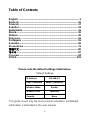 2
2
-
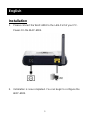 3
3
-
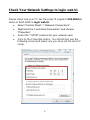 4
4
-
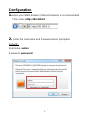 5
5
-
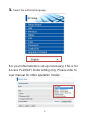 6
6
-
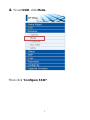 7
7
-
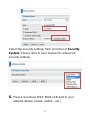 8
8
-
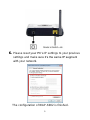 9
9
-
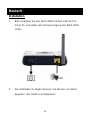 10
10
-
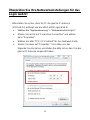 11
11
-
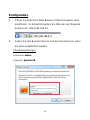 12
12
-
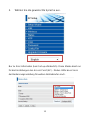 13
13
-
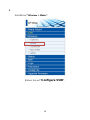 14
14
-
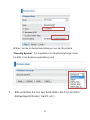 15
15
-
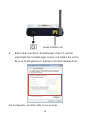 16
16
-
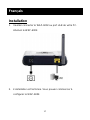 17
17
-
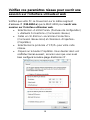 18
18
-
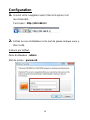 19
19
-
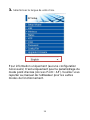 20
20
-
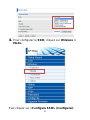 21
21
-
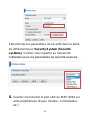 22
22
-
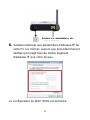 23
23
-
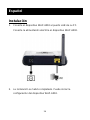 24
24
-
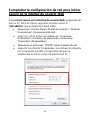 25
25
-
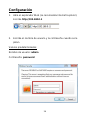 26
26
-
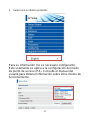 27
27
-
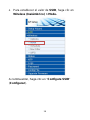 28
28
-
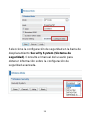 29
29
-
 30
30
-
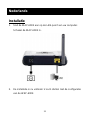 31
31
-
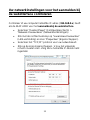 32
32
-
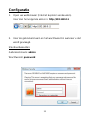 33
33
-
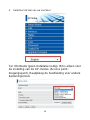 34
34
-
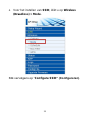 35
35
-
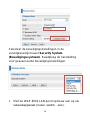 36
36
-
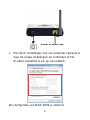 37
37
-
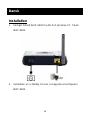 38
38
-
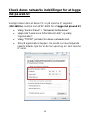 39
39
-
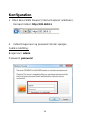 40
40
-
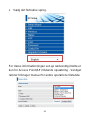 41
41
-
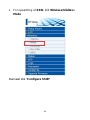 42
42
-
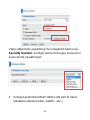 43
43
-
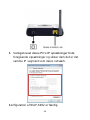 44
44
-
 45
45
-
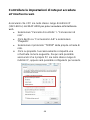 46
46
-
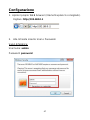 47
47
-
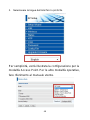 48
48
-
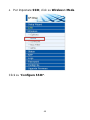 49
49
-
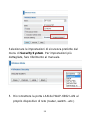 50
50
-
 51
51
-
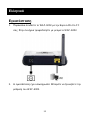 52
52
-
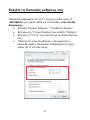 53
53
-
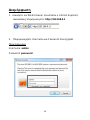 54
54
-
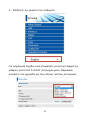 55
55
-
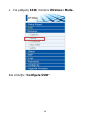 56
56
-
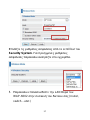 57
57
-
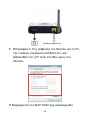 58
58
-
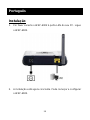 59
59
-
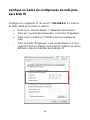 60
60
-
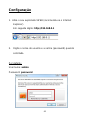 61
61
-
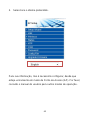 62
62
-
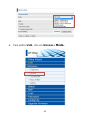 63
63
-
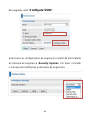 64
64
-
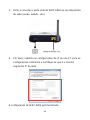 65
65
-
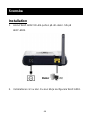 66
66
-
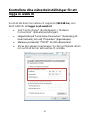 67
67
-
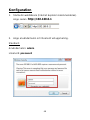 68
68
-
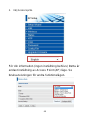 69
69
-
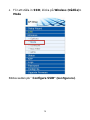 70
70
-
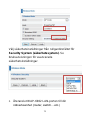 71
71
-
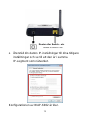 72
72
-
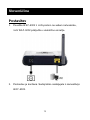 73
73
-
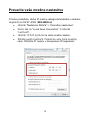 74
74
-
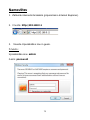 75
75
-
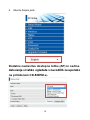 76
76
-
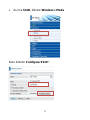 77
77
-
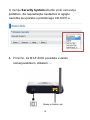 78
78
-
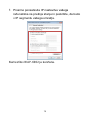 79
79
-
 80
80
-
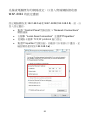 81
81
-
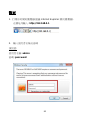 82
82
-
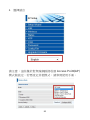 83
83
-
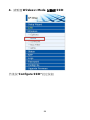 84
84
-
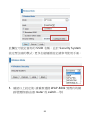 85
85
-
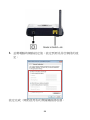 86
86
-
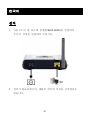 87
87
-
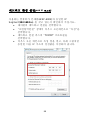 88
88
-
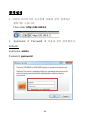 89
89
-
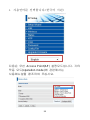 90
90
-
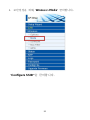 91
91
-
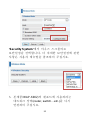 92
92
-
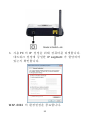 93
93
-
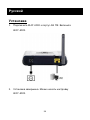 94
94
-
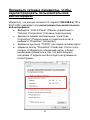 95
95
-
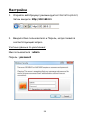 96
96
-
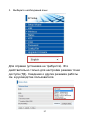 97
97
-
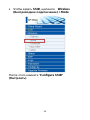 98
98
-
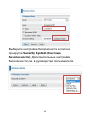 99
99
-
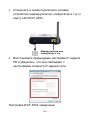 100
100
-
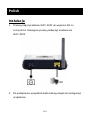 101
101
-
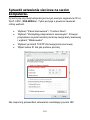 102
102
-
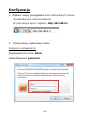 103
103
-
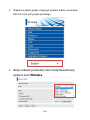 104
104
-
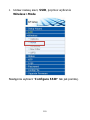 105
105
-
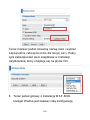 106
106
-
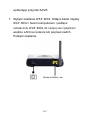 107
107
-
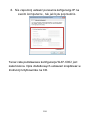 108
108
LevelOne WAP-6002 Quick Installation Manual
- Tipo
- Quick Installation Manual
en otros idiomas
- français: LevelOne WAP-6002
- italiano: LevelOne WAP-6002
- English: LevelOne WAP-6002
- Deutsch: LevelOne WAP-6002
- русский: LevelOne WAP-6002
- Nederlands: LevelOne WAP-6002
- português: LevelOne WAP-6002
- dansk: LevelOne WAP-6002
- polski: LevelOne WAP-6002
- svenska: LevelOne WAP-6002
Artículos relacionados
-
LevelOne WBR-6002 Quick Installation Manual
-
LevelOne WAB-6120 Quick Installation Manual
-
LevelOne WBR-3601 Quick Installation Manual
-
LevelOne WAP-0007 Quick Install Manual
-
LevelOne 2-Bay Gigabit Network Storage Guía de instalación
-
LevelOne WBR-6801 Quick Installation Manual
-
LevelOne MobilSpot WBR-3800 Quick Installation Manual
-
LevelOne WBR-6601 Quick Installation Manual
-
LevelOne FBR-1430 Quick Installation Manual
-
LevelOne PLI-3410 Quick Installation Manual